Cómo borrar la barra táctil de su MacBook y los datos de Secure Enclave

¿Está planeando vender o regalar su MacBook Pro con una Touch Bar? Incluso si limpia su Mac y reinstala macOS desde cero, no eliminará todo: la información sobre sus huellas dactilares y otras características de seguridad se almacenan por separado, y pueden permanecer después de que limpie su disco duro.
Esto es especialmente una herramienta de terceros, o Target Disk Mode, para limpiar el disco duro.
Resulta que su MacBook Pro con Touch Bar en realidad tiene dos procesadores: el procesador Intel que ejecuta su sistema operativo y programas, y un chip T1, que alimenta la barra táctil y la identificación táctil. Ese segundo procesador incluye el "Enclave seguro", que se utiliza para bloquear todo tipo de información sobre usted, incluidas sus huellas dactilares, en un espacio que el sistema operativo y el software que está ejecutando no pueden manipular directamente. Para citar a Apple:
Sus datos de huellas digitales se cifran, se almacenan en el dispositivo y se protegen con una clave disponible solo para Secure Enclave. Sus datos de huellas dactilares solo son utilizados por el Enclave seguro para verificar que su huella dactilar coincida con los datos de huellas digitales registrados. El SO de su dispositivo no puede acceder a él ni a ninguna aplicación que se ejecute en él.
Pero no se preocupe: según Apple, puede eliminar esta información con un solo comando de Terminal.
Esto funciona mejor si se ejecuta desde el modo de recuperación. Así que reinicia tu Mac y mantén presionado el botón "R" cuando escuches la campanilla de inicio.
Una vez que el instalador macOS comience, abre un Terminal haciendo clic en Utilidades> Terminal en la barra de menú.
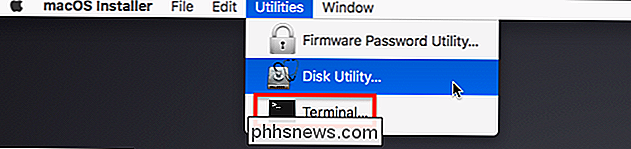
Desde la Terminal, ejecuta este comando :
xartutil --erase-all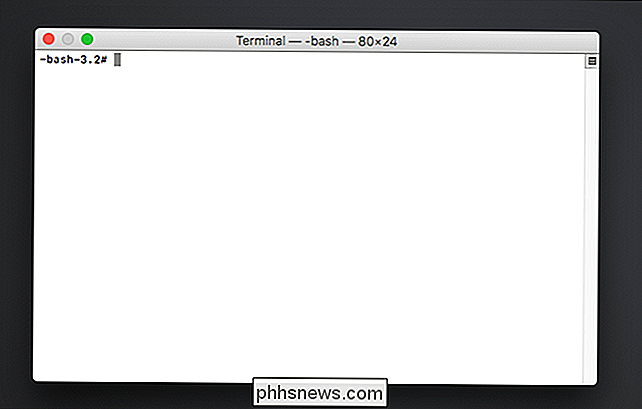
Una vez que lo haga, su información personal será eliminada del Enclave Seguro.
Vale la pena señalar que es muy poco probable que la información que queda en el Enclave Seguro pueda probar útil para un posible pirata informático: sus huellas dactilares no se almacenan allí, solo los medios para verificarlas. Para citar a Apple otra vez:
Como protección de seguridad, Touch ID nunca almacena una imagen de tu huella digital, solo una representación matemática de la misma que es imposible de aplicar ingeniería inversa.
Aún así, siempre hay una posibilidad de que Apple esté equivocado, entonces es bueno asegurarse de que toda su información personal haya desaparecido por completo antes de entregar su computadora portátil. Ejecutar el comando anterior le permite hacer eso.

Cómo enviar artículos a su Kindle para leer más tarde con Tinderizer, Instapaper o Pocket
Es muy fácil encontrar cosas interesantes para leer en línea, pero es difícil encontrar el momento para leerlas . Afortunadamente, es muy fácil enviar todos esos artículos geniales a su Kindle para que pueda leerlos en el momento oportuno. Existen toneladas de herramientas que ofrecen algún tipo de funcionalidad de envío a Kindle, pero no todas son iguales.

Nest vs. Ecobee3 vs. Honeywell Lyric: ¿qué termostato inteligente debe comprar?
Cuando se trata de termostatos inteligentes, hay un puñado para elegir, pero los tres grandes que se destacan son el Nest, Ecobee4 y Honeywell Lyric Round. Hemos probado los tres para ver cuál tiene el borde superior y dónde difieren sus características. RELACIONADO: ¿Puede un termostato inteligente realmente ahorrar dinero?


